win7的截图工具不能用怎么办 Win7截图工具无法使用怎么修复
更新时间:2023-09-19 08:40:16作者:yang
win7的截图工具不能用怎么办,Win7的截图工具是我们在日常使用电脑时经常会遇到的一个很实用的工具,但有时候我们可能会遇到无法使用的情况,当Win7的截图工具无法使用时,我们应该如何修复呢?在本文中我们将为大家介绍一些解决方法,帮助大家解决Win7截图工具无法使用的问题。无论是出现了无法打开、无法保存截图,还是截图功能完全不起作用,我们都可以尝试以下方法来修复问题。让我们一起来看看吧!
解决方法:
1、在win7系统下用快捷键Win+R键直接打开运行对话框,然后我们在运行窗口输入栏中输入命令regedit直接回车键,打开注册表编辑器设置窗口;
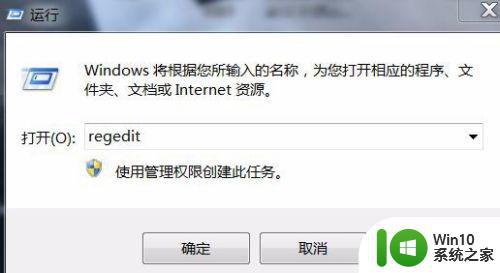
2、在打开的注册表编辑器窗口中,大家依次打开路径位置为:HKEY_CURRENT-USER\Software\Microsoft\Windows\CurrentVersion\Explorer\UserShell Folders文件夹,然后用鼠标双击打开My Picture选项;
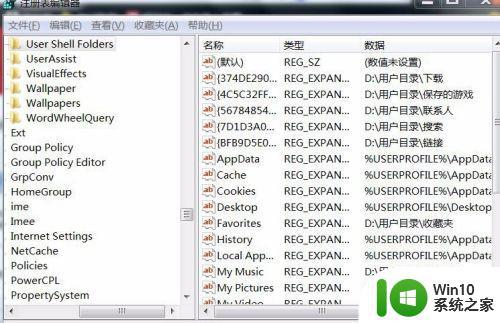
3、在选择切换到My Picture键值窗口,然后在输入键值C:\Users\Administrator\Desktop替换全部即可。

以上是有关win7截图工具无法使用的解决方法,如有不明之处,请参考小编的步骤进行操作。希望对大家有所帮助!
win7的截图工具不能用怎么办 Win7截图工具无法使用怎么修复相关教程
- win7如何截图电脑屏幕 win7如何使用截图工具截取电脑屏幕
- win7自带的截图工具不见了的解决方法 win7自带的截图工具被删了怎么恢复
- 给Win7自带的截图工具设置快捷键的方法 如何在Win7中设置截图工具的快捷键
- win7系统修复工具使用方法 win7系统蓝屏修复工具
- win7激活工具的使用方法 win7系统激活工具怎么使用
- win7怎么使用截图快捷键 win7截图功能快捷键如何使用
- win7无法使用激活系统工具激活怎么办 激活工具无法激活win7如何修复
- win7电脑画图工具打开方式 win7系统中画图工具的基本功能和使用方法
- win7系统自带画图工具怎么使用 win7电脑怎么画图
- win7小工具的使用方法 win7小工具如何使用
- win7画图工具怎么调整图片kb大小 如何使用Windows 7画图工具调整图片大小为10KB
- win7管理工具空白的修复方法 win7管理工具是空的怎么办
- window7电脑开机stop:c000021a{fata systemerror}蓝屏修复方法 Windows7电脑开机蓝屏stop c000021a错误修复方法
- win7访问共享文件夹记不住凭据如何解决 Windows 7 记住网络共享文件夹凭据设置方法
- win7重启提示Press Ctrl+Alt+Del to restart怎么办 Win7重启提示按下Ctrl Alt Del无法进入系统怎么办
- 笔记本win7无线适配器或访问点有问题解决方法 笔记本win7无线适配器无法连接网络解决方法
win7系统教程推荐
- 1 win7访问共享文件夹记不住凭据如何解决 Windows 7 记住网络共享文件夹凭据设置方法
- 2 笔记本win7无线适配器或访问点有问题解决方法 笔记本win7无线适配器无法连接网络解决方法
- 3 win7系统怎么取消开机密码?win7开机密码怎么取消 win7系统如何取消开机密码
- 4 win7 32位系统快速清理开始菜单中的程序使用记录的方法 如何清理win7 32位系统开始菜单中的程序使用记录
- 5 win7自动修复无法修复你的电脑的具体处理方法 win7自动修复无法修复的原因和解决方法
- 6 电脑显示屏不亮但是主机已开机win7如何修复 电脑显示屏黑屏但主机已开机怎么办win7
- 7 win7系统新建卷提示无法在此分配空间中创建新建卷如何修复 win7系统新建卷无法分配空间如何解决
- 8 一个意外的错误使你无法复制该文件win7的解决方案 win7文件复制失败怎么办
- 9 win7系统连接蓝牙耳机没声音怎么修复 win7系统连接蓝牙耳机无声音问题解决方法
- 10 win7系统键盘wasd和方向键调换了怎么办 win7系统键盘wasd和方向键调换后无法恢复
win7系统推荐
- 1 风林火山ghost win7 64位标准精简版v2023.12
- 2 电脑公司ghost win7 64位纯净免激活版v2023.12
- 3 电脑公司ghost win7 sp1 32位中文旗舰版下载v2023.12
- 4 电脑公司ghost windows7 sp1 64位官方专业版下载v2023.12
- 5 电脑公司win7免激活旗舰版64位v2023.12
- 6 系统之家ghost win7 32位稳定精简版v2023.12
- 7 技术员联盟ghost win7 sp1 64位纯净专业版v2023.12
- 8 绿茶ghost win7 64位快速完整版v2023.12
- 9 番茄花园ghost win7 sp1 32位旗舰装机版v2023.12
- 10 萝卜家园ghost win7 64位精简最终版v2023.12